過去に使用してきた Wi-Fi ネットワーク(無線 LAN)のパスワードを、リスト形式で一覧表示!「SterJo Wireless Passwords」。
SterJo Wireless Passwords
過去に使用してきた Wi-Fi ネットワークのパスワードを、リストに一覧表示してくれるソフト。
これまでに接続&パスワードの保存 を行ってきた無線 LAN の情報を、リスト形式で一覧表示できるようにしてくれます。
指定した Wi-Fi ネットワークのパスワードをクリップボードにコピーする機能や、パスワードを含めた Wi-Fi ネットワークの情報を TXT ファイルに書き出す機能 なども付いています。
SterJo Wireless Passwordsは、Wi-Fi ネットワークのパスワードを一覧表示してくれるソフトです。
これまでに使用&パスワードの保存 を行ってきた Wi-Fi ネットワークの
- SSID
- パスワード
- 認証方式
- 暗号化方式
表示された情報のうち、パスワードに関しては右クリックメニューからコピーできるようになっていて、一応すべての情報も TXT ファイルに書き出せるようになっています。
使用してきた Wi-Fi ネットワークのパスワードを忘れてしまった時にはもちろん、バックアップ目的でも使うことができると思います。
ちなみに、過去に使用してきた Wi-Fi ネットワークの情報は、
C:\ProgramData\Microsoft\Wlansvc\Profiles\Interfaces
内に保存されています。
基本的な使い方は以下の通り。
ポータブル版のダウンロード
- 「SterJo Wireless Passwords」をインストールせずに使いたい場合は、ダウンロード先ページ の下部にある「Portable」というボタンをクリックしてください。
(インストールして使いたい場合は、左にある「Download」ボタンをクリックする)
日本語化
- 「WiFiPasswords.exe」を実行します。
- メイン画面が表示されます。
まず、メニューバー上の「Help」から「Change language」を選択します。

- 「Select Language」というダイアログが表示されるので、上部のプルダウンメニューをクリック →「Japanese」を選択し、「適用」ボタンをクリックします。



- 「変更はアプリケーションの再起動後に適用されます。」というダイアログが表示されるので、「OK」ボタンをクリックして「SterJo Wireless Passwords」を再起動させます。
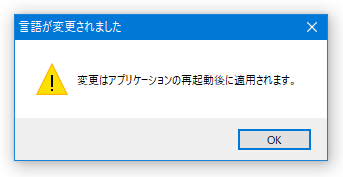
- インターフェースが日本語になりました。
実際に使う
- 「WiFiPasswords.exe」を実行します。
- メイン画面が表示されます。
ここに、これまで接続&パスワードの保存 を行ってきた Wi-Fi ネットワークの情報が、一覧表示されます。
任意の Wi-Fi ネットワークを右クリックすることにより、- 選択したSSID(名前)をコピーします - 選択したネットワークの SSID をコピー
- パスワードを選択されたコピー - 選択したネットワークのパスワードをコピー
- 選択した行をコピー - 選択したネットワーク全情報をコピー

- その他、メニューバー上の「ファイル」→「名前を付けて保存」から、リストに表示された情報を TXT ファイルに書き出すこともできたりします※1。
1 ファイルには、SSID(名前) / パスワード / 認証 / 暗号化 情報がすべて書き出される。

| SterJo Wireless Passwords TOP |
アップデートなど
おすすめフリーソフト
おすすめフリーソフト
スポンサードリンク








